Ortam/Kalite Sekmesi Açıklaması
Ortam/Kalite (Media/Quality) sekmesi ortam türüne göre temel bir yazdırma kurulumu oluşturmanızı sağlar. Baskı kalitesini ve renk tonlarını da ayarlayabilirsiniz.
- Ayarlar Önizlemesi
- Ortam Türü (Media Type)
- Kağıt Kaynağı (Paper Source)
- Kalite (Quality)
- Renk/Yoğunluk (Color/Intensity)
- Gri Tonlamalı Yazdırma (Grayscale Printing)
- Yazdırmadan önce önizleme (Preview before printing)
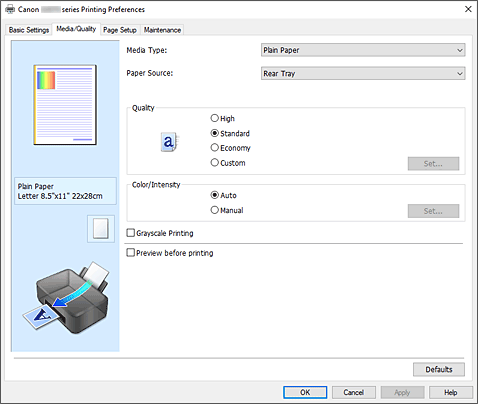
- Ayarlar Önizlemesi
-
Kağıt şekli, bir kağıt üzerinde orijinalin nasıl yerleştirileceğini gösterir.
Yerleşimin genel resmini kontrol edebilirsiniz. - Ortam Türü (Media Type)
-
Yazdırma kağıdının türünü seçer.
Yazıcıya yüklenen kağıtla eşleşen bir ortam türü seçin. Bu, yazdırmanın belirtilen kağıt için düzgün bir şekilde gerçekleştirilmesini sağlar. - Kağıt Kaynağı (Paper Source)
-
Kağıdın beslendiği kaynağı gösterir.
- Arka Tepsi (Rear Tray)
- Kağıt her zaman arka tepsiden sağlanır.
- Kalite (Quality)
-
İstediğiniz baskı kalitesini seçer.
Amaca uygun baskı kalitesi düzeyini ayarlamak için aşağıdakilerden birini seçin. Önemli
Önemli- Ortam Türü (Media Type) ayarlarına bağlı olarak, Kalite (Quality) değiştirilse bile aynı yazdırma sonuçları elde edilebilir.
- Yüksek (High)
- Baskı kalitesini yazdırma hızından öncelikli hale getirir.
- Standart (Standard)
- Ortalama hız ve kaliteyle yazdırır.
- Ekonomik (Economy)
-
Yazdırma sırasında kullanılan mürekkep miktarını azaltır.
 Not
Not- Kalite (Quality) olarak Ekonomik (Economy) seçeneği belirlendiğinde mürekkep tüketimi azaltılır. Bu, Standart (Standard) seçiliyken daha fazla yazdırabileceğiniz anlamına gelir.
Ekonomik Mod hakkında ayrıntılı bilgi için bkz. "Ekonomik Mod".
- Kalite (Quality) olarak Ekonomik (Economy) seçeneği belirlendiğinde mürekkep tüketimi azaltılır. Bu, Standart (Standard) seçiliyken daha fazla yazdırabileceğiniz anlamına gelir.
- Özel (Custom)
- Baskı kalitesi düzeyini ayrı ayrı ayarlamak için bunu seçin.
- Ayarla... (Set...)
-
Tıklanabilir hale getirmek için Kalite (Quality) bölümünde Özel (Custom) seçeneğini belirleyin.
Ayrı baskı kalitesi düzeyleri belirlemek için Özel iletişim kutusu açın.
- Renk/Yoğunluk (Color/Intensity)
-
Renk ayarlama yöntemini seçer.
- Otomatik (Auto)
- Camgöbeği (Cyan), Eflatun (Magenta), Sarı (Yellow), Parlaklık (Brightness), Karşıtlık (Contrast) vb. otomatik olarak ayarlanır.
- El İle (Manual)
- Camgöbeği (Cyan), Eflatun (Magenta), Sarı (Yellow), Parlaklık (Brightness), Karşıtlık (Contrast) vb. ayarlarını ve Renk Düzeltme (Color Correction) yöntemini belirlediğinizde seçin.
- Ayarla... (Set...)
-
Bu düğmeyi etkinleştirmek üzereRenk/Yoğunluk (Color/Intensity) için El İle (Manual) seçeneğini belirleyin.
El İle Renk Ayarlama (Manual Color Adjustment) iletişim kutusunda Renk Ayarlama sekmesinde Camgöbeği (Cyan), Eflatun (Magenta), Sarı (Yellow), Parlaklık (Brightness) ve Karşıtlık (Contrast) gibi ayrı renk ayarlarını yapabilir ve Eşleşen sekmesinde Renk Düzeltme (Color Correction) yöntemini seçebilirsiniz. Not
Not- Renkleri ayarlamak için ICC profili kullanmak istiyorsanız, profili ayarlamak için El İle Renk Ayarlama (Manual Color Adjustment) iletişim kutusunu kullanın.
- Gri Tonlamalı Yazdırma (Grayscale Printing)
-
Bu işlev, belgeniz yazdırılırken verileri tek renkli verilere dönüştürür.
Renkli bir belgeyi tek renkli yazdırmak için bu onay kutusunu işaretleyin. - Yazdırmadan önce önizleme (Preview before printing)
-
Veriler gerçekten yazdırılmadan önce yazdırma sonucunun nasıl görüneceğini gösterir.
Yazdırmadan önce önizleme görüntülemek için bu onay kutusunu işaretleyin. - Varsayılanlar (Defaults)
-
Değiştirdiğiniz tüm ayarları varsayılan değerlerine geri yükler.
Bu düğme tıklatılırsa, geçerli ekrandaki tüm ayarlar varsayılan değerlerine (fabrika ayarları) geri yüklenir.
Özel (Custom) iletişim kutusu
Kalite düzeyini ayarlayın ve istediğiniz baskı kalitesini seçin.
- Kalite
- Baskı kalitesi düzeyini ayarlamak için kaydırma çubuğunu kullanabilirsiniz.
-
 Önemli
Önemli- Ortam Türü (Media Type) ayarlarına bağlı olarak belirli baskı kalitesi düzeyleri seçilemez.
 Not
Not- Yüksek (High), Standart (Standard) veya Ekonomik (Economy) baskı kalitesi modları kaydırma çubuğuyla birbirine bağlıdır. Bu nedenle, kaydırma çubuğu hareket ettirildiğinde, solda ilgili kalite ve değer görüntülenir. Bu, Ortam/Kalite (Media/Quality) sekmesinde Kalite (Quality) için ilgili radyo düğmesinin seçilmesiyle aynıdır.
Renk Ayarlama (Color Adjustment) Sekmesi
Bu sekme; Camgöbeği (Cyan), Eflatun (Magenta), Sarı (Yellow), Parlaklık (Brightness) ve Karşıtlık (Contrast) seçeneklerinin ayarlarını değiştirerek renk dengesini ayarlamanıza izin verir.
- Önizleme
-
Renk ayarlama efektini gösterir.
Her öğe ayarlandığında renk ve parlaklık değişir. Not
Not- Gri Tonlamalı Yazdırma (Grayscale Printing) onay kutusu işaretlendiğinde grafik tek renklidir.
- Renk Desenini Göster (View Color Pattern)
-
Renk ayarlama tarafından oluşturulan renk değişikliklerini kontrol etmek için bir desen görüntüler.
Önizleme resmini bir renk deseniyle görüntülemek istiyorsanız, bu onay kutusunu işaretleyin. - Camgöbeği (Cyan) / Eflatun (Magenta) / Sarı (Yellow)
-
Camgöbeği (Cyan), Eflatun (Magenta) ve Sarı (Yellow) tonlarını ayarlar.
Kaydırıcı sağa kaydırıldığında renk koyulaşır, sola kaydırıldığında ise renk açılır.
Ayrıca doğrudan kaydırıcıya bağlı bir değeri de girebilirsiniz. -50 ila 50 aralığında bir değer girin.
Bu ayar, kullanılan her rengin göreli mürekkep miktarını değiştirir; böylece belgenin tüm renk dengesi değişmiş olur. Tüm renk dengesinde önemli bir değişiklik yapmak istiyorsanız, uygulamanızı kullanın. Yalnızca renk dengesinde küçük bir değişiklik yapmak istiyorsanız, yazıcı sürücüsünü kullanın. - Parlaklık (Brightness)
- Baskınızın parlaklığını ayarlar. Saf beyaz ve siyahın düzeylerini değiştiremezsiniz. Ancak, siyah ve beyaz arasındaki renklerin parlaklığı değiştirilebilir. Kaydırıcının sağa taşınması renkleri parlaklaştırır (açar), kaydırıcının sola taşınması renkleri koyulaştırır (yoğunlaştırır). Ayrıca kaydırma çubuğuna bağlı parlaklık değerlerini de doğrudan girebilirsiniz. -50 ila 50 aralığında bir değer girin.
- Karşıtlık (Contrast)
-
Yazdırılacak resimde açık ve koyu arasındaki karşıtlığı ayarlar.
Kaydırıcı sağa kaydırıldığında karşıtlık artırılır ve kaydırıcı sola kaydırıldığında karşıtlık azaltılır.
Ayrıca doğrudan kaydırıcıya bağlı bir değeri de girebilirsiniz. -50 ila 50 aralığında bir değer girin.
Eşleşen (Matching) Sekmesi
Yazdırılacak belgenin türüyle eşleşecek renkleri ayarlama yöntemini seçmenizi sağlar.
- Renk Düzeltme (Color Correction)
-
Yazdırma işleminin amacına göre Sürücü Eşleştirme (Driver Matching), ICM veya Yok (None) seçeneğini belirlemenizi sağlar.
- Sürücü Eşleştirme (Driver Matching)
- Canon Digital Photo Color aracılığıyla, sRGB verilerini çoğu kişinin tercih ettiği renk tonlarında yazdırabilirsiniz.
- ICM
- Yazdırma sırasında bir ICC profili kullanarak renkleri ayarlar.
-
 Önemli
Önemli- Uygulama yazılımı ICM devre dışı olacak şekilde ayarlanmışsa, Renk Düzeltme (Color Correction) için ICM kullanılamaz ve yazıcı resim verilerini düzgün bir şekilde yazdıramaz.
- Yok (None)
- Yazıcı sürücüsüyle renk ayarlamayı devre dışı bırakır. Bir uygulama yazılımında veri yazdırmak için kendi oluşturduğunuz bir ICC yazdırma profili belirtirken, bu değeri seçin.

